移动u盘加密怎么操作?小编告诉你加密方法
分类:U盘教程 发布时间:2018-01-26 12:57:50
很多人都喜欢把一些重要的东西放在U盘里面备份,放在U盘里面想要更加安全的话可以设置一个U盘密码,小编这里教大家怎么设置移动U盘密码。
有些朋友问过小编怎么给移动U盘设置一个密码,U盘里面不想给别人随便查看,移动U盘设置密码的方法还是比较简单的,这里给大家分享一些具体的操作步骤。
1、插入U盘在要加密的U盘上右键,点击【启用BitLocker】。
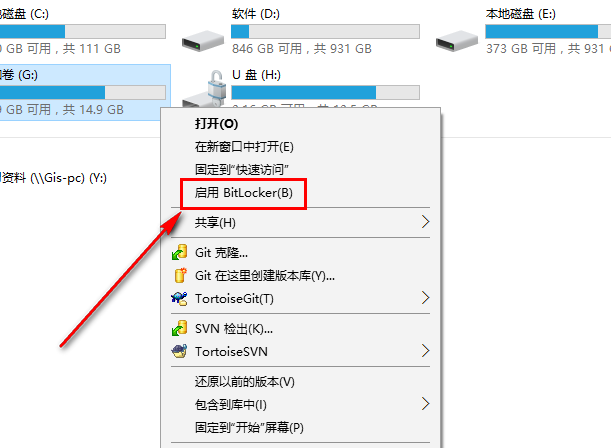
加密系统软件图解1
2、选择解锁方式,选择使用密码解锁此驱动器,输入想要设置的密码。
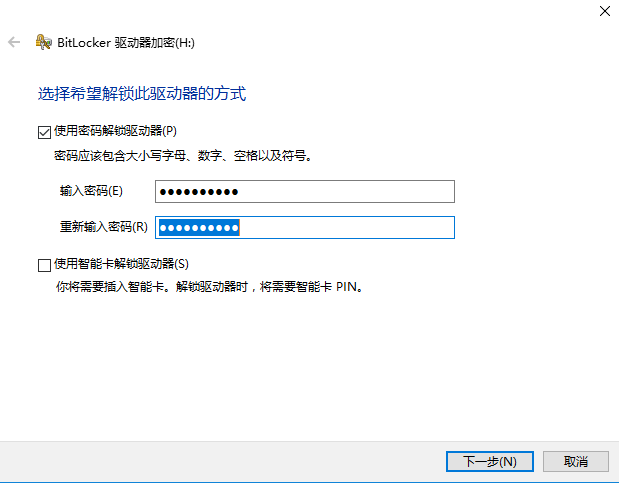
移动u盘系统软件图解2
3、为防止忘记密码后无法打开U盘需要备份恢复密钥。这个很重要,当你忘记密码的时候,可以使用这个密钥重置你的密码。备份有三个选择:一是保存到你的【微软账户】,一个是【保存到文件】,另一个是【打印】出来,保存纸质的东西。一般选择保存到文件就行了。也可以保存到其他地方。
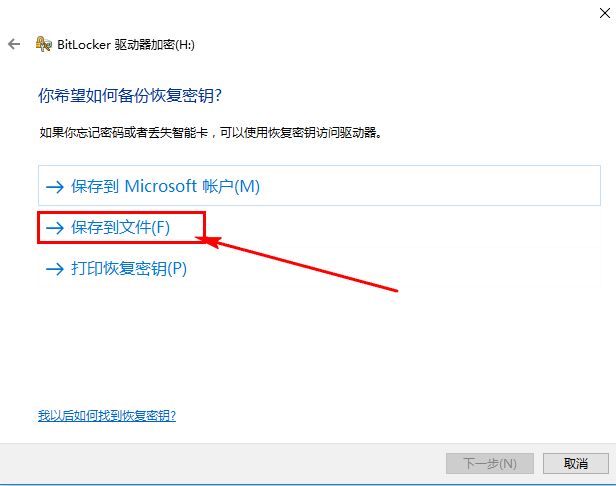
移动u盘系统软件图解3
4、选择保存到文件。要注意的是,不能把恢复密钥保存在非移动驱动器的根目录下,也不能保存在已加密的移动磁盘中。
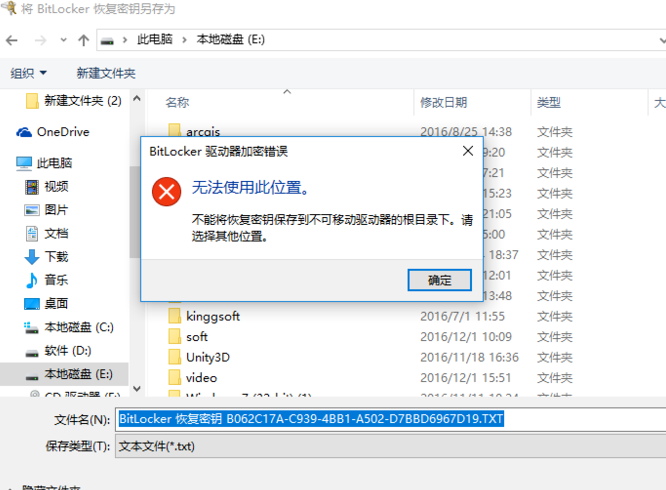
加密系统软件图解4
5、选择要加密的驱动器空间大小,根据提示按自己的需求选择即可。
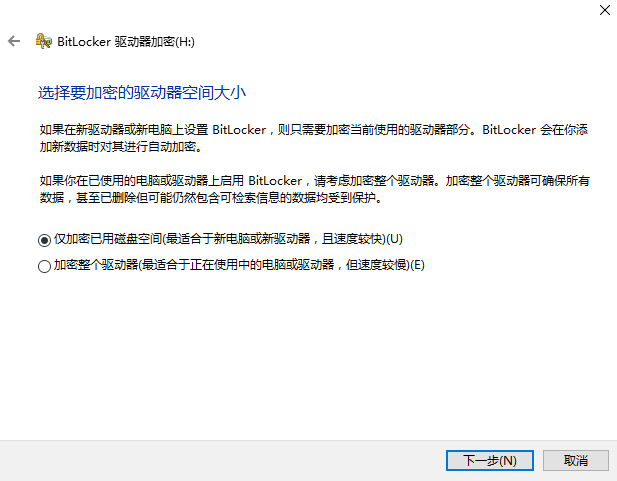
加密系统软件图解5
6、选择要使用的加密模式,移动U盘加密,兼容模式即可。
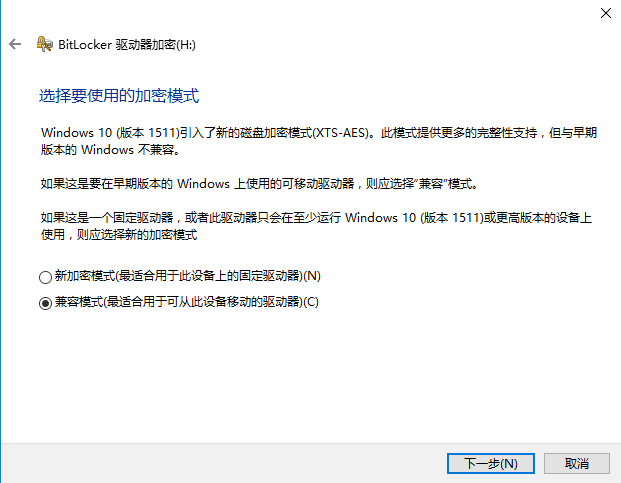
加密系统软件图解6
7、一切准备完成,开始加密移动U盘!点击开始加密后就会给U盘加密了,完成后U盘就带上密码了,不输入密码是无法打开这个U盘的。
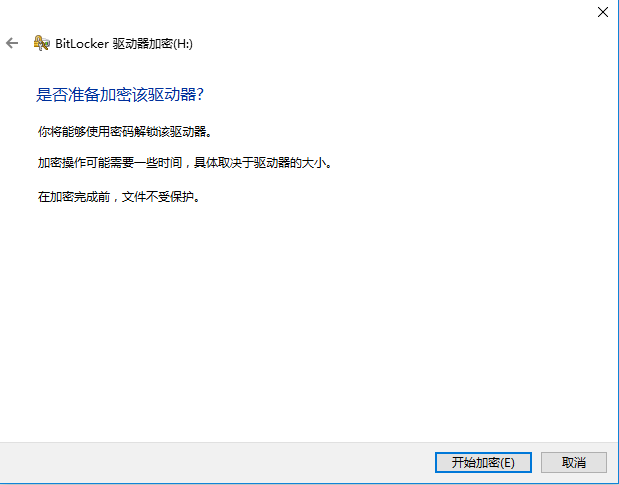
加密系统软件图解7






 立即下载
立即下载







 魔法猪一健重装系统win10
魔法猪一健重装系统win10
 装机吧重装系统win10
装机吧重装系统win10
 系统之家一键重装
系统之家一键重装
 小白重装win10
小白重装win10
 杜特门窗管家 v1.2.31 官方版 - 专业的门窗管理工具,提升您的家居安全
杜特门窗管家 v1.2.31 官方版 - 专业的门窗管理工具,提升您的家居安全 免费下载DreamPlan(房屋设计软件) v6.80,打造梦想家园
免费下载DreamPlan(房屋设计软件) v6.80,打造梦想家园 全新升级!门窗天使 v2021官方版,保护您的家居安全
全新升级!门窗天使 v2021官方版,保护您的家居安全 创想3D家居设计 v2.0.0全新升级版,打造您的梦想家居
创想3D家居设计 v2.0.0全新升级版,打造您的梦想家居 全新升级!三维家3D云设计软件v2.2.0,打造您的梦想家园!
全新升级!三维家3D云设计软件v2.2.0,打造您的梦想家园! 全新升级!Sweet Home 3D官方版v7.0.2,打造梦想家园的室内装潢设计软件
全新升级!Sweet Home 3D官方版v7.0.2,打造梦想家园的室内装潢设计软件 优化后的标题
优化后的标题 最新版躺平设
最新版躺平设 每平每屋设计
每平每屋设计 [pCon planne
[pCon planne Ehome室内设
Ehome室内设 家居设计软件
家居设计软件 微信公众号
微信公众号

 抖音号
抖音号

 联系我们
联系我们
 常见问题
常见问题



